विज्ञापन
आपका रास्पबेरी पाई पूर्व-स्थापित ऑपरेटिंग सिस्टम के साथ नहीं आता है।
इसका अर्थ है कि आप विस्तृत ओएस से चुन सकते हैं, जिनमें से प्रत्येक को आपके रास्पबेरी पाई के एसडी कार्ड में फ्लैश किया जा सकता है। विंडोज, मैकओएस या लिनक्स का उपयोग करके अपने रास्पबेरी पाई पर एक नया ओएस स्थापित और चालू करने का तरीका यहां बताया गया है।
आपका रास्पबेरी पाई ऑपरेटिंग सिस्टम चुनना
आपके रास्पबेरी पाई पर चलने के लिए बहुत सारे ऑपरेटिंग सिस्टम उपलब्ध हैं। अनुशंसित रास्पियन खिंचाव से (और अपने लाइट विकल्प) उबंटू मेट के लिए, कोडी, रेट्रोपी के लिए ओएस के माध्यम से, और कई अन्य परियोजनाओं, कई लिनक्स के माध्यम से और गैर-लिनक्स विकल्प 9 रास्पबेरी पाई ऑपरेटिंग सिस्टम जो लिनक्स नहीं हैंरास्पबेरी पाई ओएस की तलाश है लेकिन लिनक्स से बचना चाहते हैं? विचारों के लिए गैर-लिनक्स रास्पबेरी पाई ऑपरेटिंग सिस्टम की इस सूची की जाँच करें। अधिक पढ़ें पसंद बड़े पैमाने पर है। यदि आप Windows कार्यक्षमता चाहते हैं, तो आप कर सकते हैं रास्पबेरी पाई को विंडोज पतले क्लाइंट के रूप में सेट करें.
की हमारी सूची रास्पबेरी पाई के लिए ऑपरेटिंग सिस्टम
11 ऑपरेटिंग सिस्टम जो आपके रास्पबेरी पाई पर चलते हैंआपकी रास्पबेरी पाई परियोजना जो भी हो, इसके लिए एक ऑपरेटिंग सिस्टम है। हम आपको अपनी आवश्यकताओं के लिए सबसे अच्छा रास्पबेरी पाई ओएस खोजने में मदद करते हैं। अधिक पढ़ें आपको जो उपलब्ध है उसका स्वाद देगा। आप जो भी ओएस चुनते हैं, उसे पहले से अपने पीसी पर डाउनलोड करना सुनिश्चित करें। यह एक ISO या IMG फ़ाइल होगी जो आपके रास्पबेरी पाई के एसडी कार्ड में लिखी जाने के लिए तैयार है।अपने रास्पबेरी पाई के लिए एक ऑपरेटिंग सिस्टम चमकती
अपने रास्पबेरी पाई के लिए एक ओएस स्थापित करने के लिए, आप Etcher करेंगे। यह डिस्क छवियों को फ्लैश स्टोरेज के लिए लिखने का एक उपकरण है, चाहे एसडी कार्ड हो या यूएसबी थंब ड्राइव। यह एक साधारण माउस-संचालित ऐप है, जो विंडोज, लिनक्स और मैकओएस के लिए उपलब्ध है।
डाउनलोड:नक़्क़ाश (नि: शुल्क)
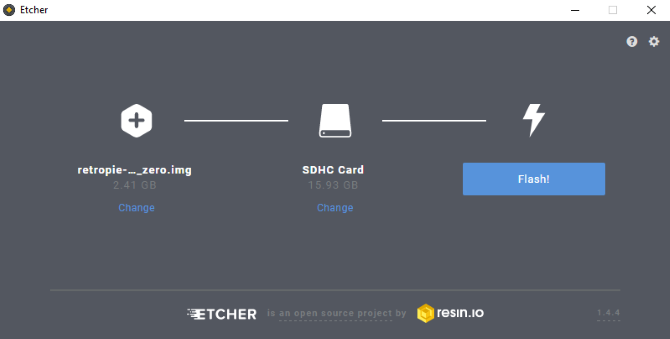
Etcher स्थापित और चलाने के साथ, आप तीन बटन नोटिस करेंगे।
आपको बस बारी-बारी से प्रत्येक क्लिक करने की आवश्यकता है। से शुरू छवि चुने, फिर अपने चुने हुए ऑपरेटिंग सिस्टम की ISO या IMG फ़ाइल में ब्राउज़ करें। इसके बाद, क्लिक करें ड्राइव का चयन करें एसडी कार्ड का चयन करने के लिए। Etcher अपने पीसी में जुड़े या डाले गए किसी भी एसडी कार्ड का पता लगाने के लिए पर्याप्त स्मार्ट है, लेकिन यह जांचने योग्य है कि सही एक का पता लगाया गया है।
अंत में, क्लिक करें Chamak डेटा लिखना शुरू करना। आपको SD कार्ड को प्रारूपित करने की आवश्यकता नहीं है क्योंकि Etcher इसे संभाल लेगा।
जब हो जाए, क्लिक करें ठीक खत्म करने के लिए, फिर एचर से बाहर निकलें। एसडी कार्ड को बाहर निकालें, और इसे अपने संचालित-बंद रास्पबेरी पाई में डालें। पावर केबल कनेक्ट करें और प्रतीक्षा करें क्योंकि कंप्यूटर ऑपरेटिंग सिस्टम को बूट करता है।
यदि ऑपरेटिंग सिस्टम को स्थापित करने के लिए Etcher का उपयोग करना मुश्किल लगता है, तो रास्पियन पूर्व-स्थापित के साथ एसडी कार्ड क्यों नहीं खरीदना चाहिए? यह नोब्स इंस्टॉलेशन सिस्टम का उपयोग करता है, जिसे हम नीचे देखेंगे।
पहली बार बूटिंग रास्पियन
रास्पबियन स्थापित होने के साथ, आपको निम्नलिखित क्रेडेंशियल्स के साथ लॉगिन करने की आवश्यकता होगी:
उपयोगकर्ता नाम: अनुकरणीय
कुंजिका: रसभरी
अन्य ऑपरेटिंग सिस्टम के लिए, डिफ़ॉल्ट लॉगिन क्रेडेंशियल खोजने के लिए दस्तावेज़ीकरण देखें।
याद रखें कि जैसे ही आप इसे टाइप करेंगे पासवर्ड प्रदर्शित नहीं होगा; विंडोज-शैली नहीं हैं * अक्षरों का प्रतिनिधित्व करने वाले प्रतीक। इसके बजाय, यह दिखाई देगा कि आपने पासवर्ड दर्ज नहीं किया है। यह लिनक्स में एक सुरक्षा सुविधा है जो आपके पासफ़्रेज़ की लंबाई का अनुमान लगाने वाले लोगों को रोकने के लिए है। बस पासवर्ड टाइप करें।
एक बार रास्पियन बूट हो जाने के बाद, अपना पासवर्ड बदलकर चलाएं:
सुडो रससि-विन्यासको चुनिए पासवर्ड बदलें विकल्प और ऑन-स्क्रीन निर्देशों का पालन करें।
NOOBS के साथ ऑपरेटिंग सिस्टम स्थापित करना
सरल, अधिक लोकप्रिय रास्पबेरी पाई डिस्ट्रोस की अधिक सुव्यवस्थित स्थापना के लिए, आप NOOBS को नियोजित कर सकते हैं।
नए आउट ऑफ बॉक्स सॉफ्टवेयर इंस्टॉलेशन सिस्टम के लिए एक संक्षिप्त रूप, इसमें आर्क लिनक्स, ओपनेलिक कोडी, आरआईएससी ओएस, और रास्पियन के साथ और अधिक सुविधाएँ हैं।

NOOBS से उपलब्ध है raspberrypi.org/downloads रास्पियन और अन्य रास्पबेरी पाई ऑपरेटिंग सिस्टम करने के तरीके में एसडी कार्ड के लिए "लेखन" की आवश्यकता नहीं है।
आपको 4GB से अधिक के प्रारूपित SD कार्ड की आवश्यकता होगी। NOOBS डाउनलोड करते समय, ध्यान दें कि ऑफ़लाइन और ऑनलाइन इंस्टालर उपलब्ध हैं, आकार में भिन्न; छोटे डाउनलोड के लिए आवश्यक होगा कि आपका रास्पबेरी पाई ईथरनेट के माध्यम से इंटरनेट से जुड़ा हो।
नोवोस के साथ ओएस स्थापित करने के लिए मेनू तक पहुंचने के लिए एक कीबोर्ड और / या माउस और एचडीएमआई डिस्प्ले की आवश्यकता होती है।
रास्पबेरी पाई नोब इंटरफ़ेस में बूट होने के साथ, आप अपना ऑपरेटिंग सिस्टम चुन सकते हैं। नोब्स यहां एकमात्र विकल्प नहीं है, फिर भी, हमारी जाँच करें नोब्स, बेरीबूट और पिनएन इंस्टॉलेशन सिस्टम की तुलना नोब्स बनाम बेरीबूट: रास्पबेरी पाई ओएस स्थापित करने के लिए कौन सा सबसे अच्छा है?छवि फ़ाइलों और एसडी कार्ड लेखन कार्यक्रमों के साथ खिलवाड़ के बिना एक रास्पबेरी पाई ऑपरेटिंग सिस्टम स्थापित करना चाहते हैं? यह नोब्स और बेरीबूट के साथ आसान है... लेकिन कौन सा विकल्प सबसे अच्छा है? अधिक पढ़ें रास्पबेरी पाई के लिए।
आपका रास्पबेरी पाई ओएस सही
विभिन्न रास्पबेरी पाई परियोजनाओं को अलग-अलग सॉफ्टवेयर की आवश्यकता होती है; यह वास्तव में सभी पर निर्भर करता है कि आप क्या करने की योजना बना रहे हैं।
उदाहरण के लिए, आप मीडिया केंद्र के रूप में अपने रास्पबेरी पाई का उपयोग करना चाह सकते हैं। यदि हां, तो आप कोडी विकल्पों में से एक को स्थापित करने के लिए NOOBS का उपयोग कर सकते हैं।

ऐसा करने के बाद, आपको जो भी अपडेट उपलब्ध हैं उन्हें इंस्टॉल करना होगा। ऐसे अन्य एप्लिकेशन भी हो सकते हैं जिनकी आपको आवश्यकता है, या ऐड-ऑन जैसे वीमियो या यूट्यूब, शायद टेड टॉक चैनल, आदि।
किसी भी कंप्यूटर सिस्टम की तरह, ऑपरेटिंग सिस्टम को स्थापित करना केवल पहला कदम है। अपडेट, वैकल्पिक सॉफ़्टवेयर और अन्य टूल को भी आपको इससे पहले जोड़ना होगा कि आप खुश हैं कि रास्पबेरी पाई अपने इच्छित उपयोग के लिए तैयार है। उसी प्रक्रिया का पालन किया जाएगा रास्पबेरी पाई जो भी आपके मन में है एक रास्पबेरी पाई के लिए 26 भयानक उपयोगआपको किस रास्पबेरी पाई परियोजना के साथ शुरू करना चाहिए? यहाँ सबसे अच्छा रास्पबेरी पाई का उपयोग करता है और परियोजनाओं के आसपास है! अधिक पढ़ें .
आपदा प्रबंधन: ओएस का क्लोनिंग
जिस बिंदु पर आप स्थापित ओएस से खुश हैं, ठीक उसी समय है जब आपको इसका क्लोन बनाना चाहिए। यह आपके पीसी का बैकअप बनाना और डेटा को हार्ड ड्राइव में सेव करना पसंद करता है। बिजली की आपूर्ति को डिस्कनेक्ट करते समय सस्ता एसडी कार्ड अक्सर भ्रष्ट होता है, इसलिए बैकअप होना एक स्मार्ट विकल्प है।
आपके रास्पबेरी पाई के एसडी कार्ड की पूर्ण बैकअप छवि बनाने के लिए कई उपकरण उपलब्ध हैं। एक बार बैकअप हो जाने के बाद, सिस्टम त्रुटि के बाद इसे आसानी से एक अलग एसडी कार्ड में फ्लैश किया जा सकता है।
हमारे व्यापक विवरण में और अधिक जानकारी प्राप्त करें अपने रास्पबेरी पाई एसडी कार्ड क्लोनिंग आसानी से मुसीबत मुक्त रास्पबेरी पाई कम्प्यूटिंग के लिए अपने एसडी कार्ड क्लोनचाहे आपके पास एक एसडी कार्ड हो या कई, एक चीज जिसकी आपको आवश्यकता होगी, वह है कि आपके रास्पबेरी पाई बूट करने में विफल होने पर होने वाली समस्याओं से बचने के लिए आपके कार्ड का बैकअप लेने की क्षमता है। अधिक पढ़ें .
रास्पबेरी पाई पर एक ओएस स्थापित करना आसान है
रास्पबेरी पाई के बारे में एक बात स्पष्ट है: यह कुछ हद तक एसडी कार्ड पर निर्भर करता है। इस प्रकार, यह समझना कि छोटे कंप्यूटर के साथ इस प्रकार के मीडिया का उपयोग कैसे किया जाता है।
एसडी कार्ड के लिए एक ऑपरेटिंग सिस्टम लिखना रास्पबेरी पाई एक ऑपरेटिंग सिस्टम स्थापित करने के बराबर है। जैसा कि आपने देखा होगा, यह विंडोज को एचडीडी में स्थापित करने की तुलना में बहुत तेज है, और नोब्स कड़ी मेहनत कर रहे हैं, यहां तक कि सरल भी।
एसडी कार्ड पर भरोसा करने के लिए उत्सुक नहीं हैं? प्रयत्न USB से अपने रास्पबेरी पाई बूटिंग कैसे यूएसबी से रास्पबेरी पाई 3 बूट बनाने के लिएरास्पबेरी पाई किट का एक बहुमुखी टुकड़ा है, जो विभिन्न प्रकार के कार्यों में सक्षम है। लेकिन इसमें एक स्पष्ट दोष है: यूएसबी से बूट करने में असमर्थता। अब तक, वह है। अधिक पढ़ें .
क्रिश्चियन Cawley सुरक्षा, लिनक्स, DIY, प्रोग्रामिंग, और टेक समझाया के लिए उप संपादक है। वह वास्तव में उपयोगी पॉडकास्ट का भी निर्माण करता है और डेस्कटॉप और सॉफ्टवेयर समर्थन में व्यापक अनुभव रखता है। लिनक्स प्रारूप पत्रिका में एक योगदानकर्ता, ईसाई रास्पबेरी पाई टिंकरर, लेगो प्रेमी और रेट्रो गेमिंग प्रशंसक है।
